怎么查看笔记本屏幕尺寸 如何简单查看电脑屏幕尺寸和配置信息
在购买笔记本电脑或者需要了解电脑屏幕尺寸和配置信息时,我们常常会遇到一个问题,那就是如何简单查看这些信息,毕竟了解电脑的屏幕尺寸和配置信息对于我们选择合适的产品至关重要。幸运的是有几种简单的方法可以帮助我们快速查看笔记本屏幕尺寸和配置信息。下面我们将介绍一些常见的方法,帮助大家轻松了解电脑屏幕尺寸和配置信息。
具体步骤:
1. 用计算机自带的管理功能,查看电脑屏幕尺寸、配置。
在计算机桌面上,右键单击【我的电脑】。在弹出的菜单上选择【管理】,接着在显示出的【计算机管理】窗口上,可以简单的查看到计算机的配置情况,但电脑屏幕尺寸查不出来,如下图所示。
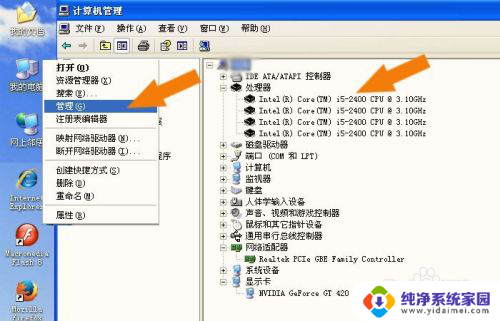
2. 用命令方式,调用程序来查看电脑屏幕尺寸、配置。
接着,也可以使用命令方式,调用程序来查看电脑屏幕尺寸、配置。在运行的窗口上,输入命令dxdiag,这样就调用一个查看程序,如下图所示。
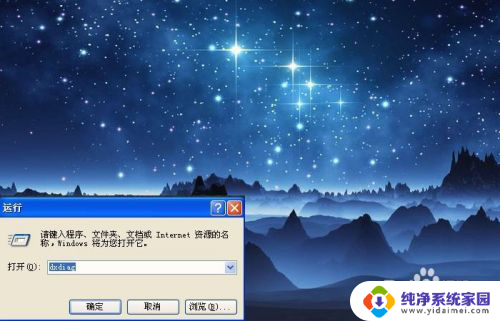
3. 在弹出的dxdiag程序窗口上,可以看到电脑配置情况。
然后,在弹出的dxdiag程序窗口上,可以看到电脑配置情况,如下图所示。
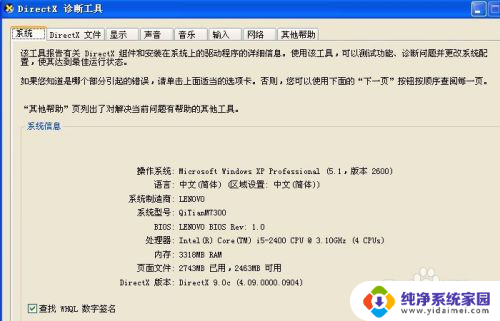
4. 鼠标左键单击【显示】标签,查看是否能看到电脑屏幕尺寸。
接着,鼠标左键单击【显示】标签,查看是否能看到电脑屏幕尺寸。看到显卡的型号,但没有电脑屏幕尺寸,如下图所示。
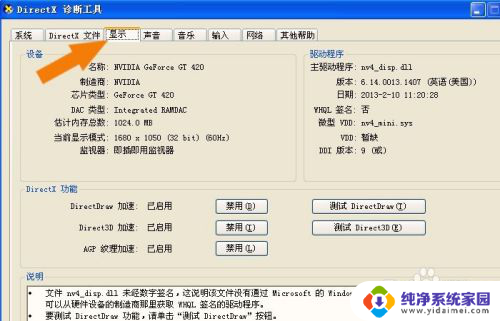
5. 使用硬件检测软件来查看电脑屏幕尺寸、配置。
当使用系统自带程序和命令方法,显示不出电脑屏幕尺寸,可以使用硬件检测软件来查看电脑屏幕尺寸、配置。比如安装电脑管家软件,在程序界面上,找到【工具箱】,左键单击,如下图所示。
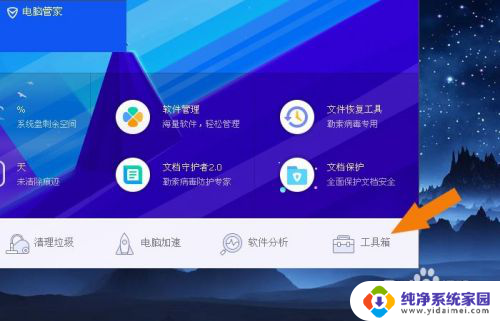
6. 在【工具箱】的管理界面上,鼠标左键单击【硬件检测】。
接着,在【工具箱】的管理界面上,鼠标左键单击【硬件检测】,如下图所示。
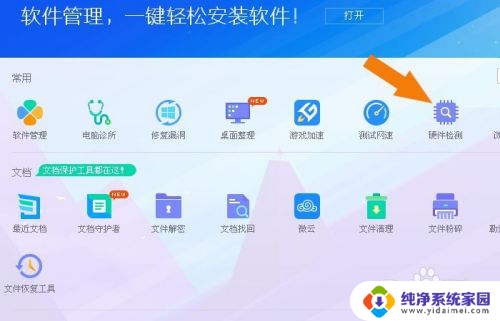
7. 在【硬件检测】的窗口上。可以看到电脑的配置情况。
然后,在【硬件检测】的窗口上。可以看到电脑的配置情况,鼠标左键单击【显示器信息】,来查看电脑屏幕尺寸,如下图所示。

8. 可以查看电脑的其它配置,比如查看CPU的信息。
接着,可以查看电脑的配置。比如查看CPU的信息,鼠标左键单击【CPU信息】,通过这种方式,可以把计算机的配置查询清楚,如下图所示。

9. 把查询好的电脑屏幕尺寸、配置信息导出为文本文件。
然后,把查询好的电脑屏幕尺寸、配置信息导出为文本文件。鼠标左键单击【导出配置信息】,选择保存文件的位置,如下图所示。
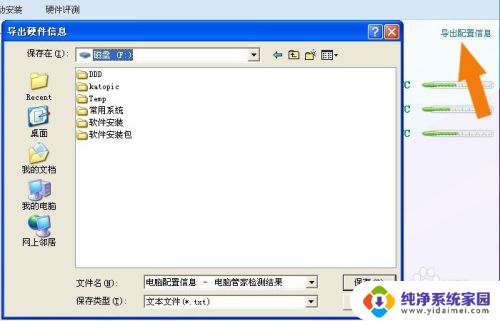
10. 打开【导出配置信息】的文本文件,可以方便的查看电脑屏幕尺寸、配置。
最后,找到【导出配置信息】的文本文件,鼠标左键双击打开,可以方便的查看电脑屏幕尺寸、配置了,如下图所示。
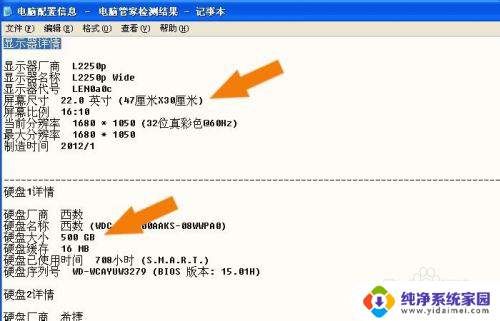
以上就是如何查看笔记本屏幕尺寸的全部内容,如果有不清楚的用户,可以参考以上小编的步骤进行操作,希望能对大家有所帮助。
怎么查看笔记本屏幕尺寸 如何简单查看电脑屏幕尺寸和配置信息相关教程
- 台式电脑怎么看屏幕尺寸 如何简单查看电脑屏幕尺寸和配置
- 笔记本尺寸看显示器吗 如何在电脑上查看屏幕尺寸
- 怎么查看自己电脑屏幕尺寸 如何在Windows 10系统中查看电脑屏幕尺寸
- 怎么查看自己笔记本电脑的尺寸 如何测量电脑尺寸
- 怎样查看笔记本电脑尺寸 电脑尺寸查看步骤
- 怎么看显示屏多少寸 如何查看电脑显示器的尺寸信息
- 苹果电脑尺寸怎么看 怎样查看苹果笔记本电脑的屏幕尺寸
- 如何查看显示器大小 怎么查看电脑屏幕尺寸
- 在电脑上怎么查看电脑尺寸 电脑尺寸查看步骤
- 怎样看电脑尺寸 电脑尺寸在哪里查看
- 笔记本开机按f1才能开机 电脑每次启动都要按F1怎么解决
- 电脑打印机怎么设置默认打印机 怎么在电脑上设置默认打印机
- windows取消pin登录 如何关闭Windows 10开机PIN码
- 刚刚删除的应用怎么恢复 安卓手机卸载应用后怎么恢复
- word用户名怎么改 Word用户名怎么改
- 电脑宽带错误651是怎么回事 宽带连接出现651错误怎么办